Transférer des photos, des vidéos, des documents… du mobile vers un ordinateur et inversement, reste une tâche vitale pour de nombreux utilisateurs. Il est vrai que le stockage en nuage a considérablement réduit ce besoin, mais avoir nos fichiers dans un endroit sûr sur ces appareils continue d'être quelque chose que la plupart des gens doivent prendre en compte. Le côté positif, et quelque chose qui diffère d'il n'y a pas si longtemps, c'est que nous pouvons transférer des fichiers entre mobile et PC.
Cependant, le moyen le moins salissant et dans lequel nous n'aurons pas à installer n'importe quel type de câble ou avoir une connexion Wi-Fi stable reste le simple fait d'utiliser un câble. Fondamentalement, parce qu'il est moins sujet aux interruptions de connexion, mais la commodité sans fil de l'interconnexion entre mobile et PC ne fait aucun doute.

De plus, les normes actuelles en matière de vitesse de connexion de toute maison moyenne signifient que le temps de transfert ne suppose pas la tortue d'antan lorsque la même méthodologie était utilisée sans câbles. Pour cette raison, il est temps pour vous de vous mettre à jour et de découvrir comment transférer les photos et vidéos de votre mobile vers l'ordinateur sans le connecter via USB.
Cependant, nous vous indiquerons également les différentes options qui s'offrent à vous si vous ne souhaitez pas pour transférer des photos de votre mobile vers un PC sans fil et préfèrent opter pour la solution filaire classique. Et c'est que, peu importe le temps qui passe, cette alternative sera le moyen le plus rapide et le plus simple avec lequel nous n'aurons pas à nous soucier de relier les deux appareils ou d'installer tout type d'application.
Transférer des photos sans fil
Peu importe si nous avons un Android mobile ou un iPhone entre nos mains, car les deux systèmes d'exploitation ont des options différentes pour pouvoir obtenir les fichiers d'un appareil pour qu'ils se retrouvent sur le PC . Dans ce cas, notre objectif est que les fichiers sur le téléphone et l'ordinateur puissent être facilement échangés sans avoir à utiliser le câble USB ou Lightning de Apple smartphones.
à travers le nuage
Une méthode qui n'échoue pas, mais qui est un peu plus lente et fonctionne comme une astuce, consiste à utiliser un service cloud pour échanger des fichiers. Dans ce cas WeTransfer ou un autre site Web d'hébergement de fichiers dans le cloud peut fonctionner, tant que leur stockage limité gratuit n'est pas assez. Sinon, nous devrons peut-être obtenir un plan plus élevé.
La technique consiste à télécharger les fichiers depuis notre mobile ou PC, et à les télécharger sur la plateforme que nous voulons. Autrement dit, si nous envoyons des fichiers depuis notre ordinateur via WeTransfer, nous pouvons utiliser le téléphone pour les télécharger en accédant au lien depuis un email.
Bien que, si nous avons un iPhone, la meilleure façon de l'obtenir sera de passer par iCloud . Ensuite, nous n'aurons qu'à accéder à notre compte depuis le PC et télécharger les fichiers que nous voulons. De plus, nous trouvons également la possibilité d'utiliser Google Drive ou Photos. De cette façon, nous pourrons télécharger tout ce que nous voulons sur ces services et les télécharger quand nous le voulons sur notre ordinateur.
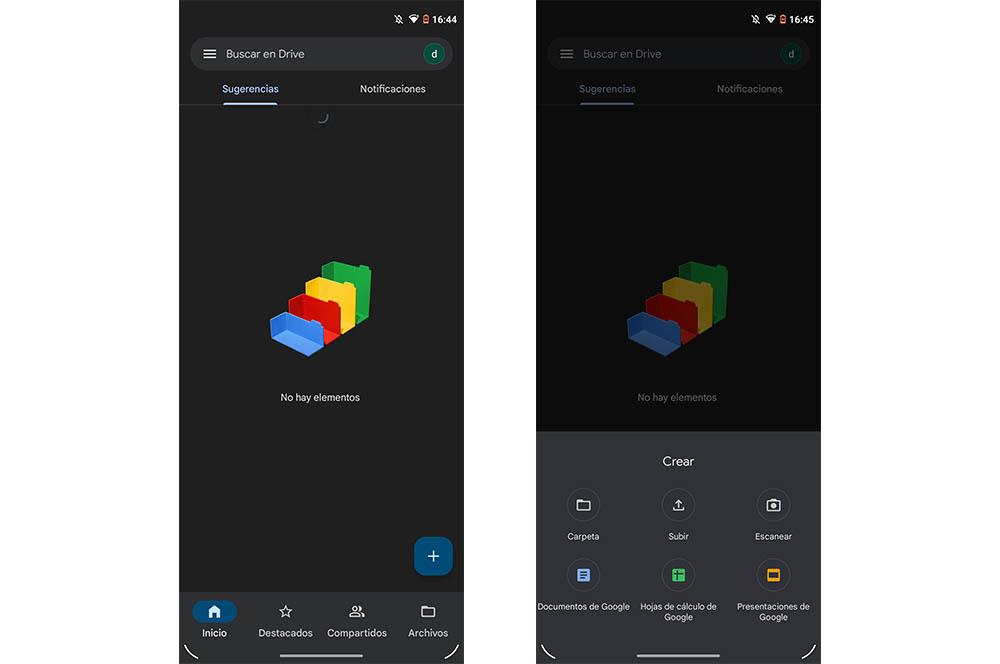
avec bluetooth
Si votre ordinateur dispose d'une connexion Bluetooth, vous pouvez également choisir de contourner les intermédiaires et transférer directement vos photos, vidéos ou autres documents grâce à cette technologie.
Ce sera assez pratique et rapide. Le principal inconvénient, pourquoi beaucoup de gens ne l'utilisent pas, est le fait que tout le monde n'a pas un PC avec Bluetooth . Et pas seulement cela, mais nous ne pourrons pas passer de fichiers lourds.
Cependant, si vous souhaitez envoyer un document léger et rapide de votre mobile vers le PC ou vice versa, vous devez suivre ces étapes :
- Activez Bluetooth sur le PC et votre appareil mobile.
- Cliquez sur Paramètres > aller au Des appareils connectés / Bluetooth section de votre smartphone Android ou iPhone.
- Cliquez sur le Ajouter / Ajouter un appareil option et attendez que votre PC apparaisse dans la liste des disponibles.
- Une fois que vous l'avez localisé, cliquez dessus pour lier les deux appareils.
- Enfin, acceptez la demande de connexion.
À partir de là, nous n'aurons qu'à choisir les photos, vidéos ou tout ce que nous voulons envoyer à l'ordinateur. Ensuite, il faut cliquer sur partage et choisir le ' Bluetooth ' option > Sélectionner le PC as un récepteur . Après cela, une nouvelle fenêtre s'ouvrira sur l'ordinateur dans laquelle nous verrons le dossier de destination dans lequel ce que nous avons envoyé sera enregistré.
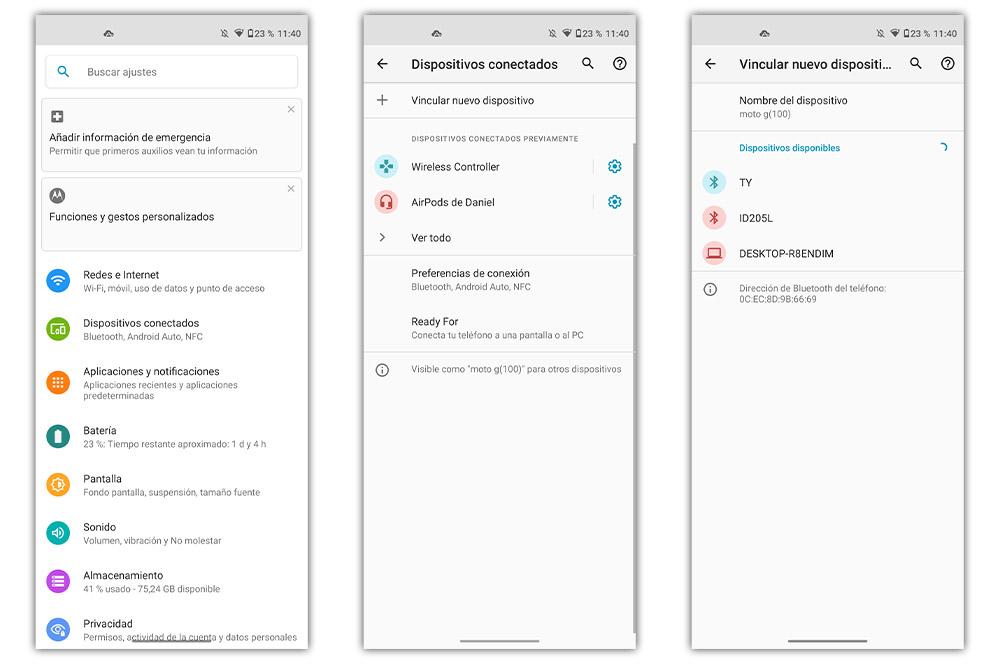
Utiliser des applications spécialisées
Si les services cloud ne sont pas votre truc, et transférer des photos, des vidéos ou des fichiers via Bluetooth ne vous convainc pas, vous préférerez probablement utiliser une application qui vous facilite la tâche. De plus, ce sera un moyen plus direct. Il n'est donc jamais mauvais d'envisager l'alternative d'utiliser une application.
Pour cette raison, nous vous proposons différentes options parmi lesquelles vous pouvez choisir, à la fois pour iOS et Android .
Via AirDroid
La technique suivante, valable pour les deux plateformes, consiste à utiliser une application spéciale, la plus utilisée étant AirDroid. C'est une méthode complète par laquelle nous pouvons partager toutes sortes de fichiers entre mobile et PC , y compris des photos, des vidéos ou des documents de manière simple et sans connecter aucun câble.
Pour ce faire, nous devons télécharger le client AirDroid depuis notre ordinateur et faire de même sur notre mobile, à la fois dans l'AppStore et dans Google Play. Nous vous laissons ici les liens suivants afin que vous puissiez télécharger cette application sur vos smartphones :
Une fois téléchargé et installé, nous devrons suivre les étapes suivantes :
- Créez un compte sur la plateforme: nous pouvons se connecter avec les plateformes comme Facebook ou Google.
- Scan QR : une fois le client Windows lancé, il faudra scannez le code QR depuis notre terminal pour relier notre mobile au PC.
Une fois cela fait, le client PC affichera les dossiers et fichiers , ainsi que les différentes options, du smartphone. L'outil 'Toolbox' nous permettra de transférer rapidement des fichiers de manière bidirectionnelle entre les deux appareils. Nous n'aurons qu'à faire glisser le contenu d'un côté à l'autre.
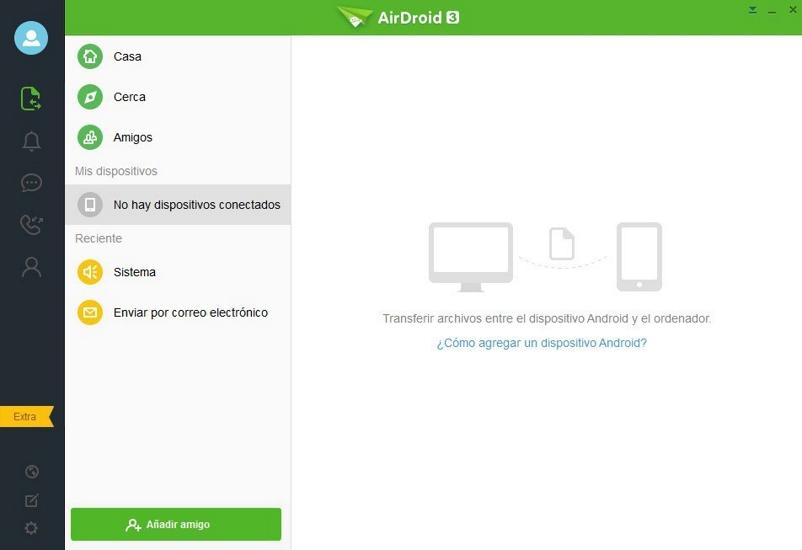
Aérien Plus
Suite à l'option que nous venons de voir, connue sous le nom de AirPlus, il nous permet également d'échanger des fichiers entre des appareils connectés au même réseau Wi-Fi. De plus, son installation est tout aussi simple. La première chose que nous devons faire est accéder à son site Web à partir de notre PC et scannez le code QR qui apparaît avec notre mobile. Bien qu'avant cela, nous devrons télécharger son application pour Android ou iOS :
Une fois installé, nous devons suivre ces étapes pour lier les deux appareils :
- Entrez cette application depuis votre smartphone.
- Appuyez ensuite sur le bouton Numériser pour se connecter> donnez-lui l'autorisation d'accéder à la caméra.
- Lire le code QR qui apparaît sur le Site Internet d'Airmore.
- Et voilà, oui, assurez-vous qu'ils sont connectés au même réseau Wi-Fi que votre maison.
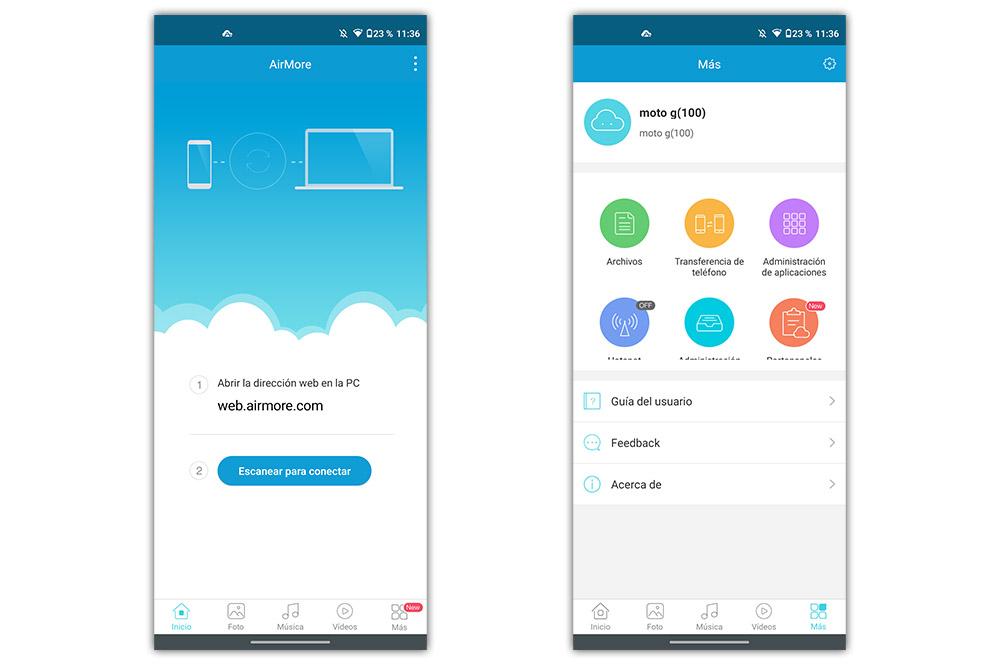
fais le filaire
Bien que, dans une certaine mesure, la route sans fil sera plus confortable dans le sens où nous n'aurons besoin d'utiliser aucun type de câble. La vérité est que c'est toujours l'alternative la plus rapide et dans laquelle, au début, nous n'aurons besoin d'installer aucun type d'application ou de programme. Par conséquent, nous vous indiquerons les étapes que vous devez suivre pour connectez votre mobile Android ou iPhone au PC par câble .
Quels câbles utiliser : USB, Éclair…
Il est clair que ce dont vous avez besoin pour connecter le mobile au PC via un câble USB sera de choisir, tout d'abord, de choisir celui qui est compatible avec notre smartphone, soit de type C ou microUSB. Dans tous les cas, nous pouvons suivre une série d'étapes simples : Connectez le téléphone à l'ordinateur par câble. Ensuite, parmi les options offertes par les smartphones Android, il faut choisir le Transfert de fichiers une fonction. Une fois que nous aurons terminé, il sera prêt et vous pourrez accéder au dossier mobile du PC pour déplacer ou copier des fichiers. Cependant, sur un téléphone Android, les alternatives qu'ils nous proposent sont différentes (comme vous pouvez le voir dans l'image suivante). Mais, en substance, le résultat du choix de cette méthode est que les dossiers de l'appareil sont affichés dans l'explorateur de fichiers du PC , afin que nous puissions copier et déplacer des fichiers à notre guise.
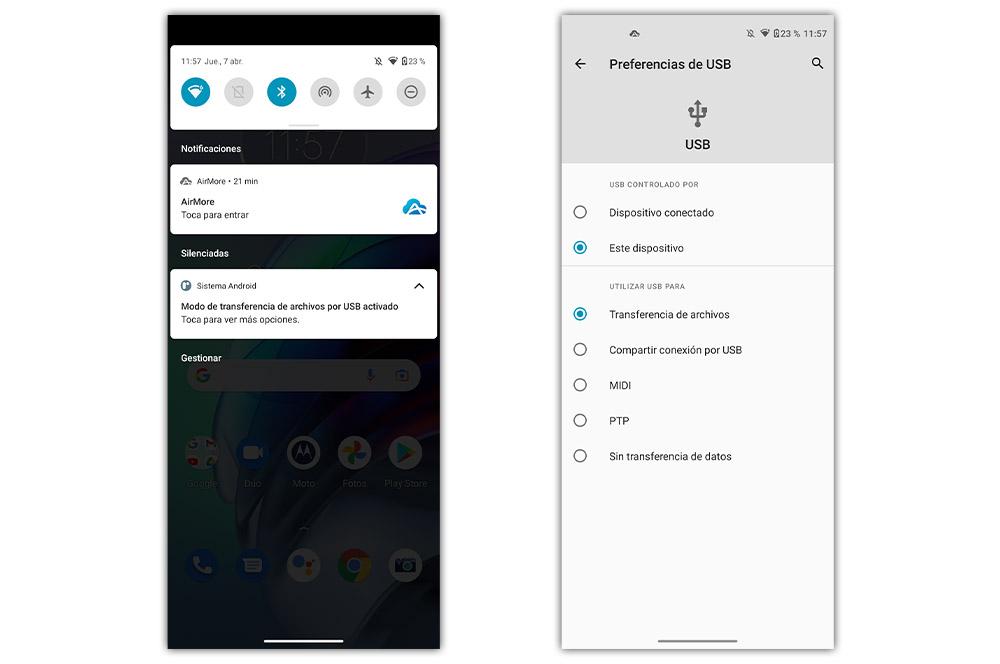
Dans le cas de l'iPhone, nous constatons que nous aurons besoin d'un câble USB différent, appelé Foudre . Peu importe si nous avons un Mac or Windows PC, dans les deux cas nous devrons utiliser ce type d'accessoire. Lors de la première connexion de l'iPhone à un ordinateur, il faut appuyer sur l'option Confiance lorsque la question ' Aie confiance en cet ordinateur ?' apparaît, qui sera affiché sur l'écran du smartphone Apple. Ensuite, on peut aller dans l'explorateur de fichiers du PC pour transférer les images rapidement.
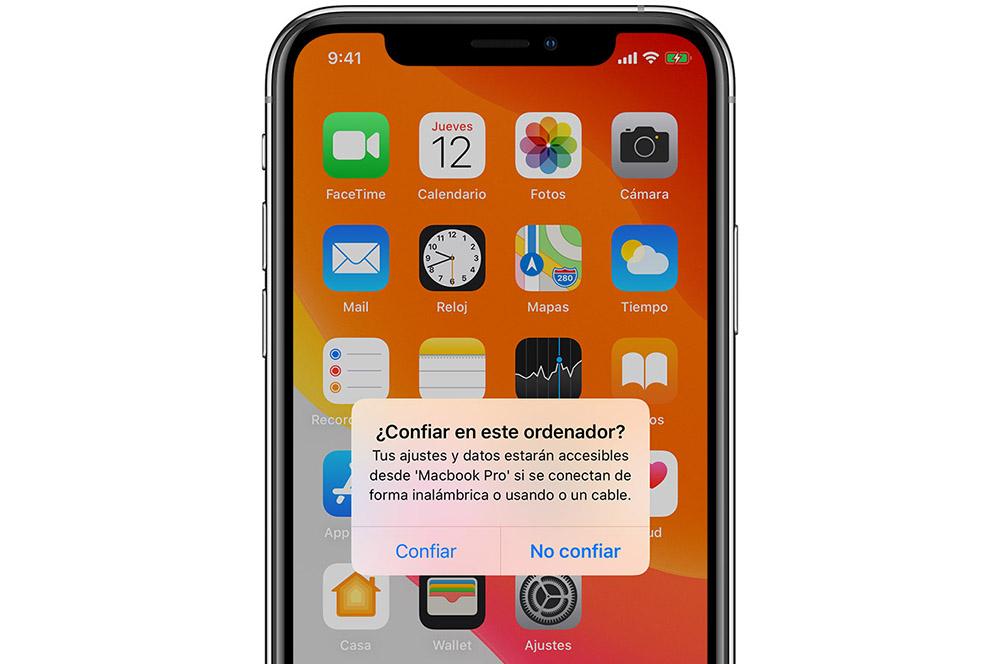
Programmes pour transférer des fichiers avec des câbles
Même si c'est aussi simple que connecter le téléphone à l'ordinateur avec le câble compatible avec notre mobile, la vérité est que certaines marques proposent différents programmes spécifiques qui nous aideront à envoyer les photos d'un appareil à un autre, et nous permettent même d'effectuer d'autres fonctions telles que les sauvegardes. Par conséquent, si vous souhaitez essayer l'application officielle de la marque, vous pouvez toujours recourir aux alternatives suivantes si vous le souhaitez :
- Essayez HiSuite en Huawei Téléphone (s. Il est disponible pour Mac et Windows.
- Télécharger Smart Switch en Samsung smartphones (ordinateurs Windows et Mac).
- Télécharger Mi PC Suite en Xiaomi mobiles (uniquement disponible pour Windows).
- Télécharger Xperia Companion en Sony mobiles (Mac et Windows).
- Itunes (Windows) ou Finder (il s'agit d'une fonction fournie dans macOS lors de la mise à jour vers la version Catalina ou ultérieure) pour iPhone mobiles.